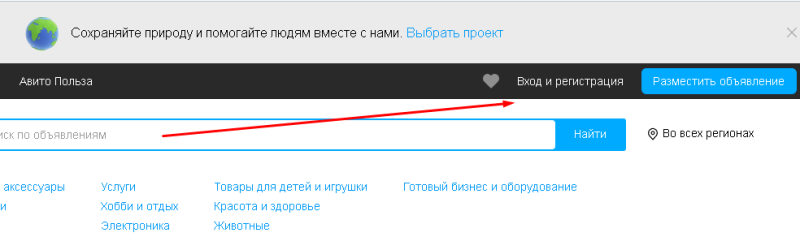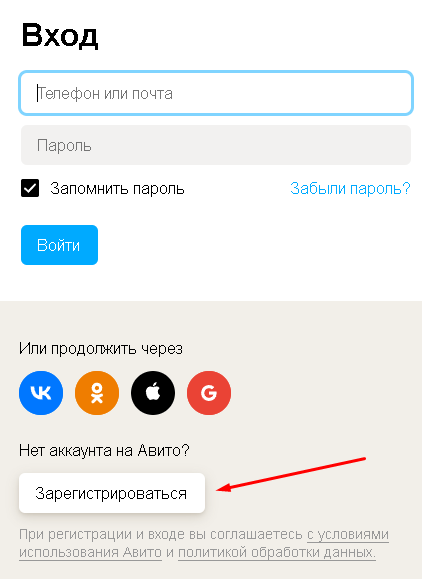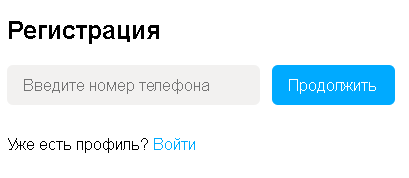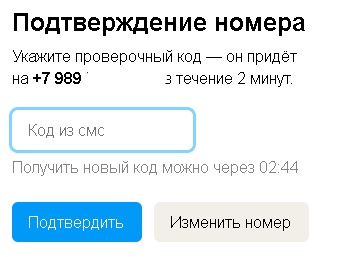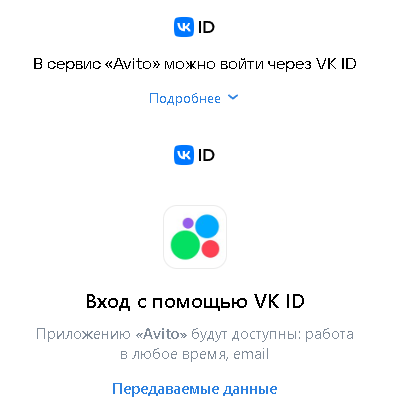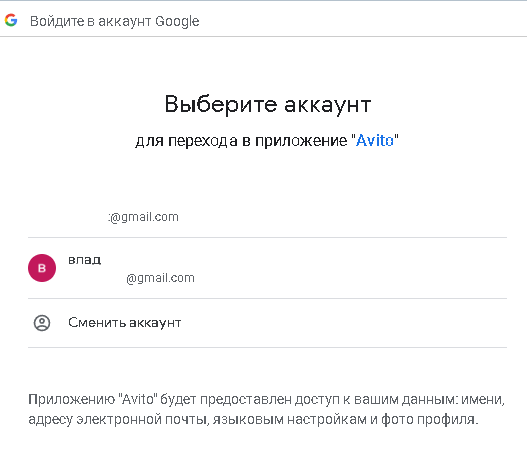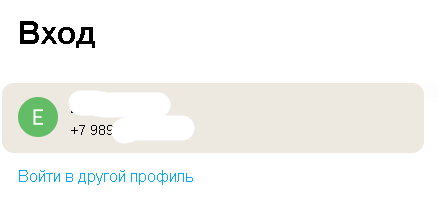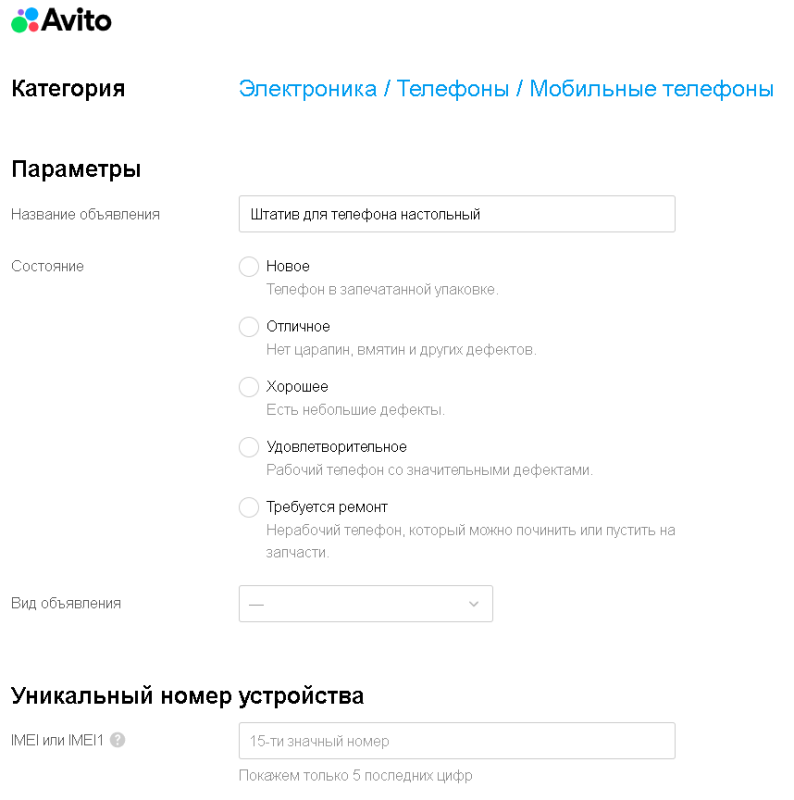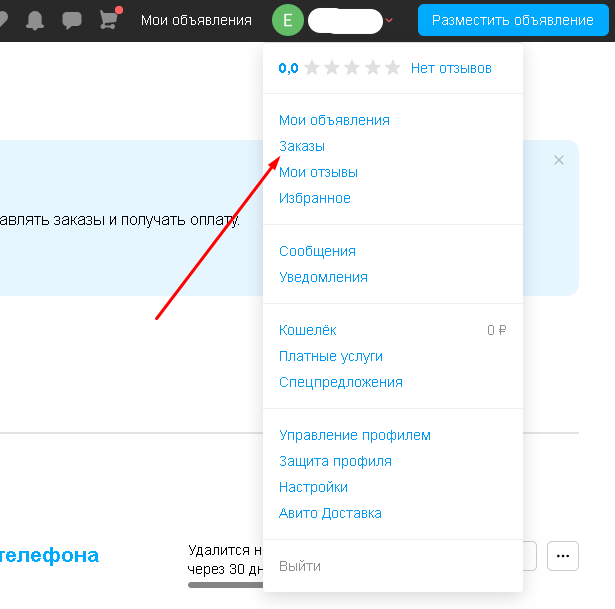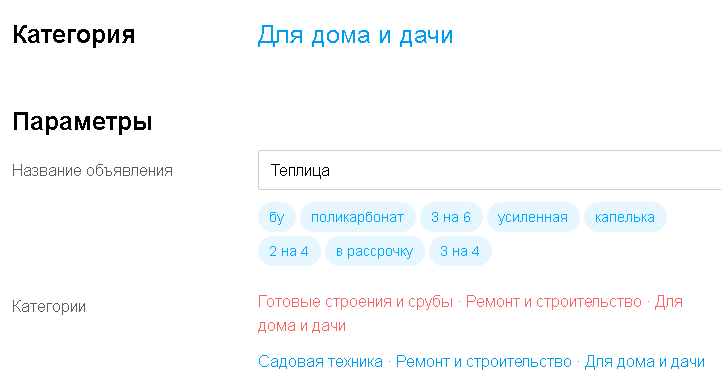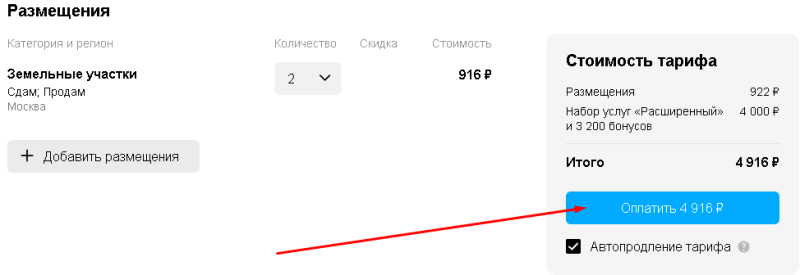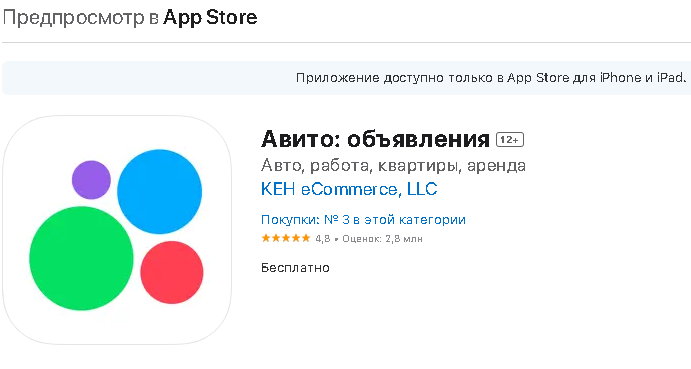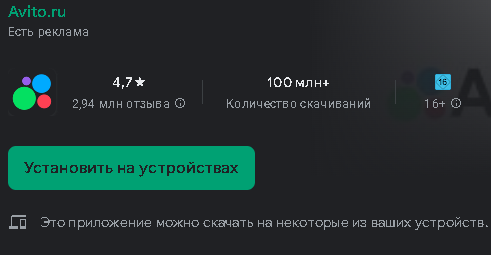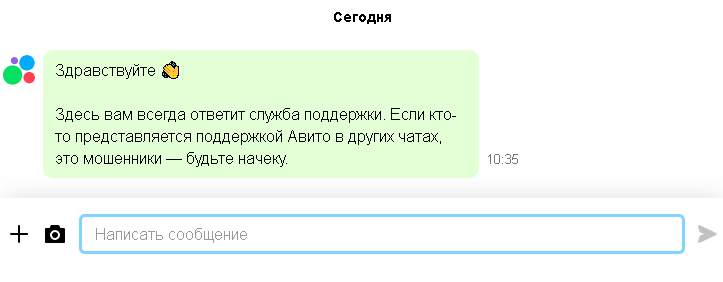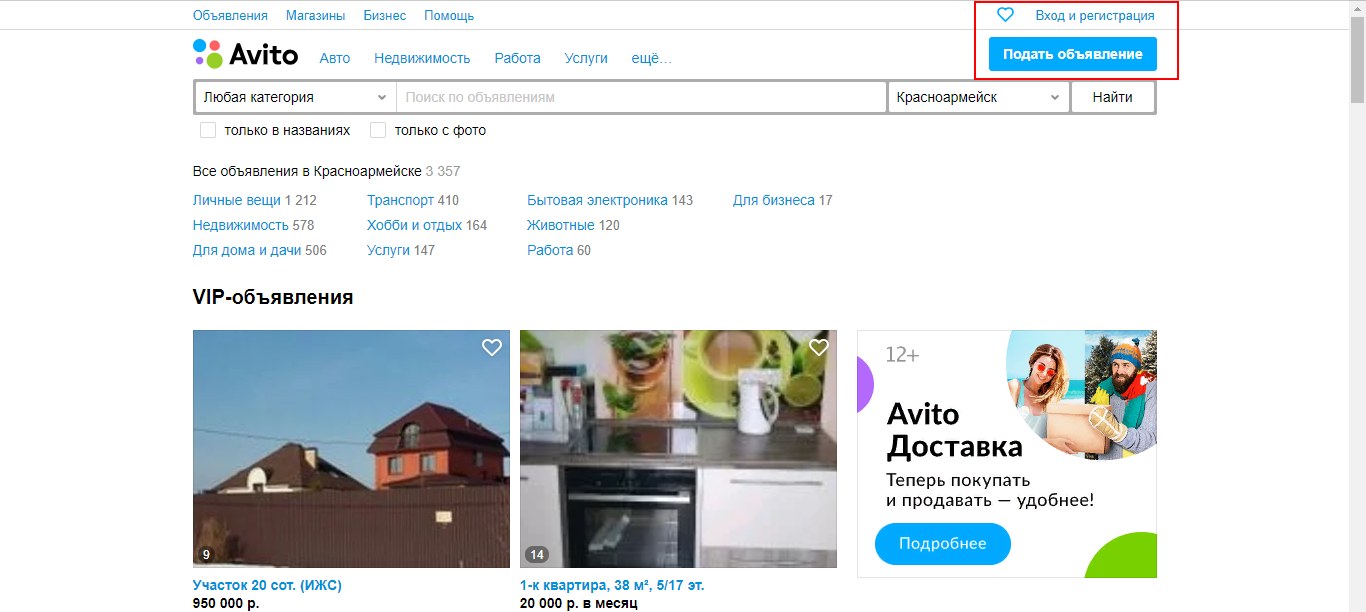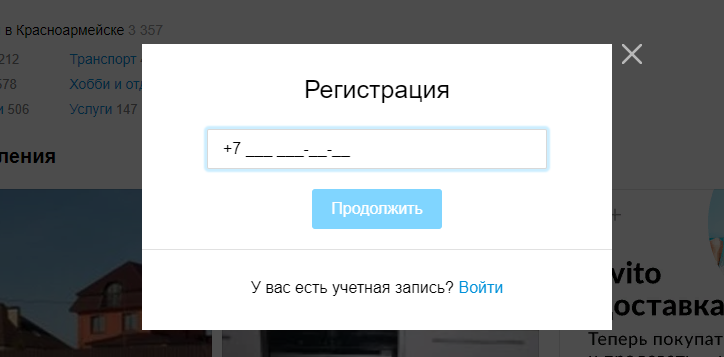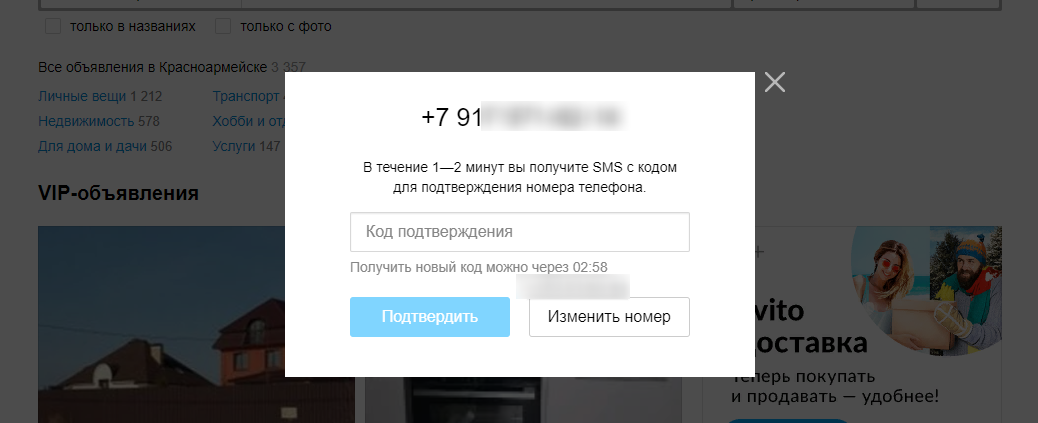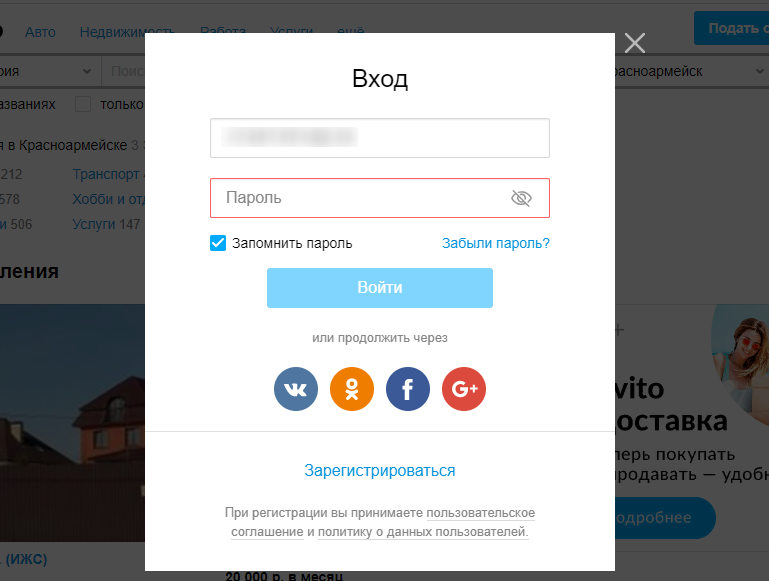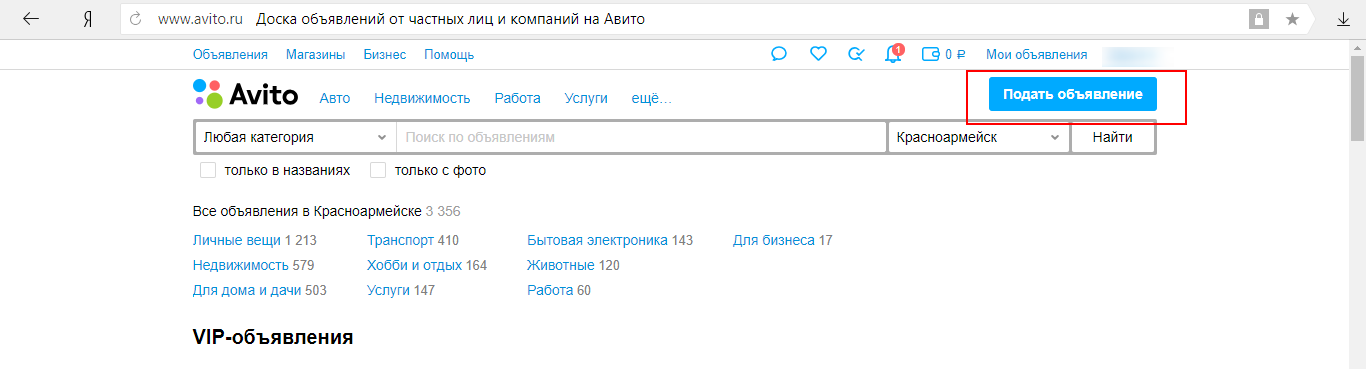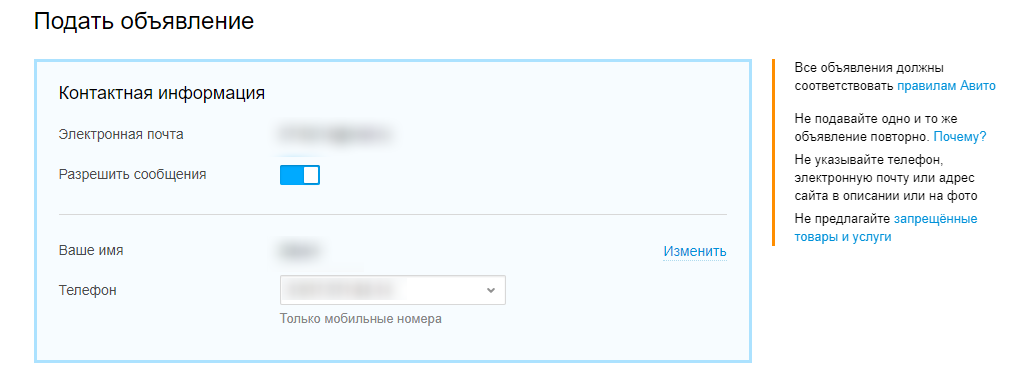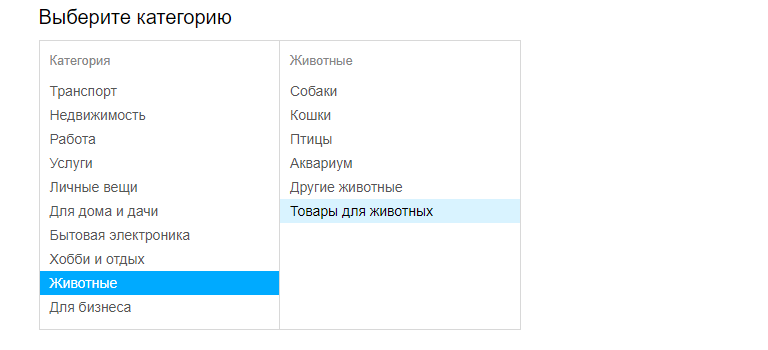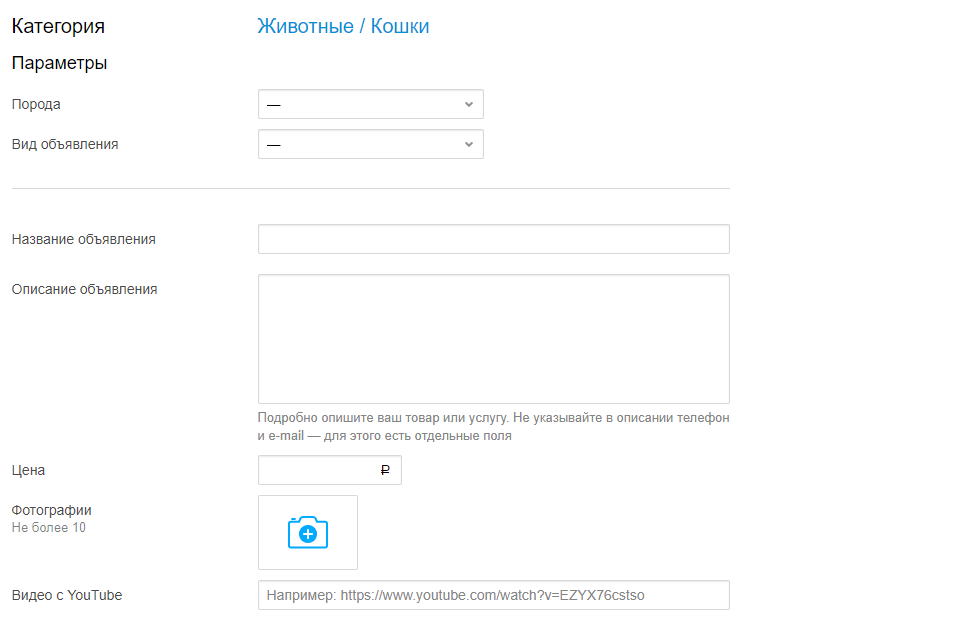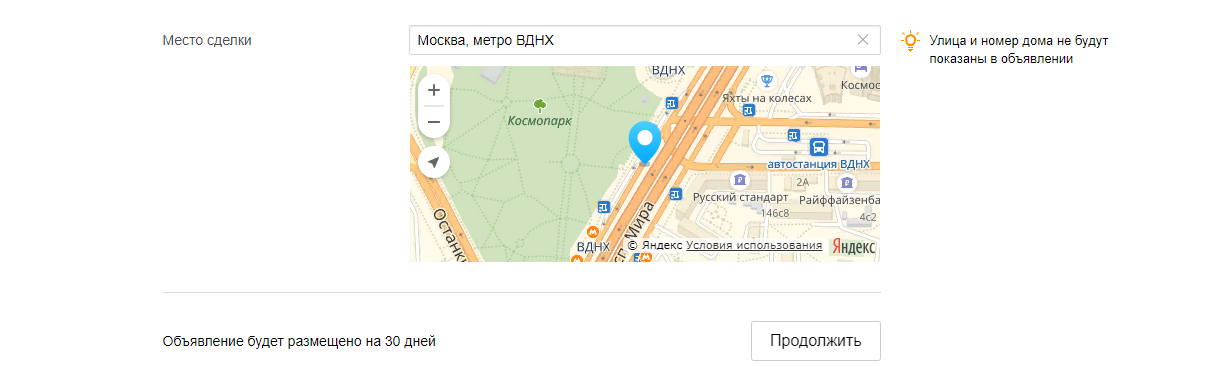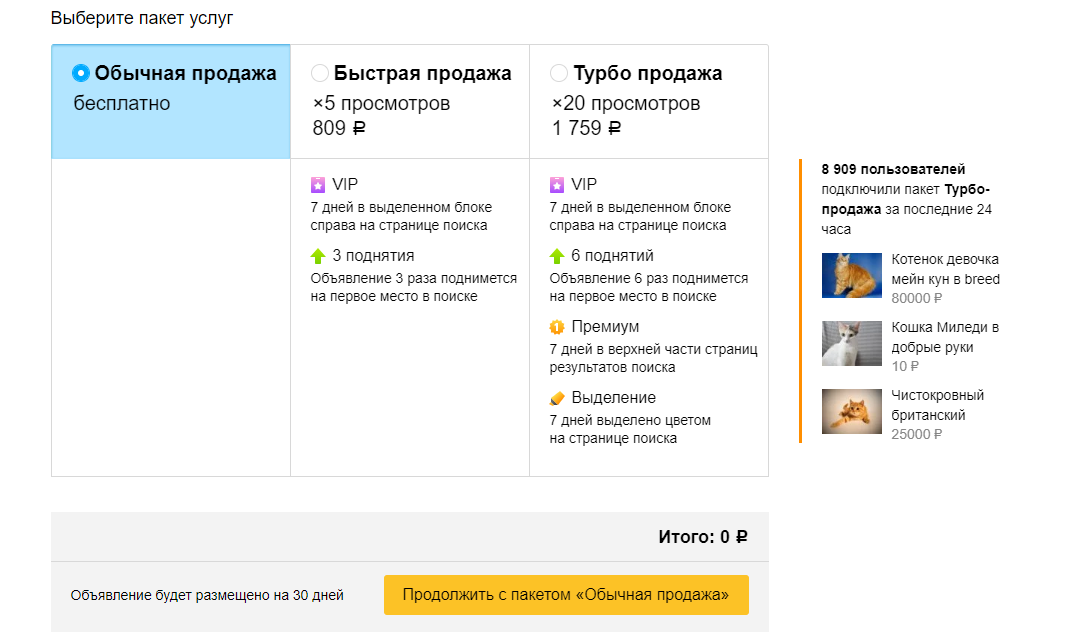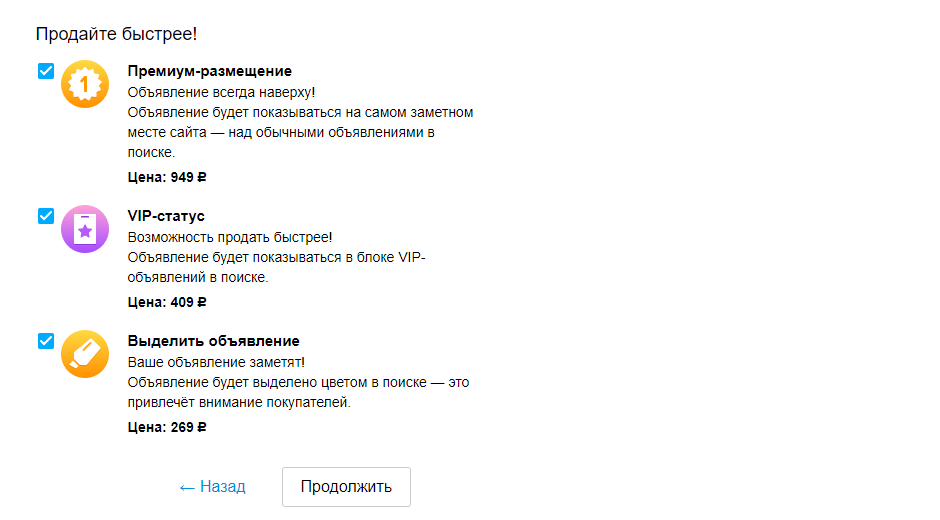Зачем нужен Личный кабинет Авито?
Чтобы продать или купить подержанные вещи, найти продавца товаров и услуг или решить проблему трудоустройства, приходится обращаться к сайтам бесплатных объявлений, на сегодняшний день самый популярный из них – avito.ru. По статистике, на сайте Авито ежедневно создается до 1 000 000 объявлений, а за месяц его посещают более 35 млн. человек. Шансы, что ваше объявление заметят очень высоки, но для начала стоит разобраться с особенностями сайта, например, с возможностями Личного кабинета.
Зачем нужен Личный кабинет Авито?
Функционал личного кабинета Авито
Регистрация личного кабинета на Авито
Вход в личный кабинет Авито
Мобильное приложение Авито
Клиентская поддержка через кабинет
Как отключить личный кабинет Авито?
Правила безопасности и конфиденциальности
Функционал личного кабинета Авито
Персональный раздел позволяет:
- размещать новые объявления;
- просматривать информацию о поданных объявлениях;
- получать и отправлять личные сообщения;
- пополнять счет;
- изменять настройки.
Чтобы разместить новое объявление, нужно заполнить всю необходимую информацию о товаре или услуге, добавить фото и цену. На вкладке «Мои объявления» размещена информация обо всех поданных объявлениях, сроке их действия, здесь же можно применить платные пакеты, которые позволяют поднять объявление в поиске, чтобы как можно больше пользователей заметили его.
Функционал сайта Авито дает возможность пользователям общаться посредством личных сообщений. Вкладка «Сообщения» поможет просмотреть полученные сообщения и ответить на них. Можно удалить старые сообщения или заблокировать назойливого собеседника.
Раздел «Кошелек» поможет пополнить счет пользователя. Средства на счету понадобятся, чтобы воспользоваться платными услугами поднятия объявления. Также в некоторых разделах существует ограничение на количество бесплатных объявлений.
Вкладка «Авито Контекст» позволяет настраивать контекстную рекламу для вашего бизнеса, чтобы продвижение ваших товаров стало еще эффективнее. Новый сервис «Авито для бизнеса» помогает создать собственный магазин на сайте. В настройках личного кабинета отображена информация о имени и контактах пользователя. Также можно включить оповещения на электронную почту, чтобы оперативно получать новости и уведомления.
Регистрация в кабинете
Чтобы зарегистрироваться на сайте, нажмите на надпись «Личный кабинет», далее «Зарегистрироваться», затем ведите свои данные и пароль.
Для завершения регистрации нужно подтвердить номер телефона и адрес электронной почты. Также можно пройти процедуру регистрации при помощи учетной записи в социальных сетях: Вконтакте, Одноклассники, Facebook, Google+, для этого нажмите на соответствующую иконку и разрешите сайту доступ к аккаунту.
Регистрация личного кабинета на Авито
По номеру телефона
Регистрация по номеру телефона – основной способ. Чтобы зарегистрироваться, вам сначала нужно зайти вот сюда: https://www.avito.ru/rossiya#login?authsrc=h. Здесь нужно нажать на кнопку «Зарегистрироваться».
После этого сайт попросит вас указать телефонный номер, на который вы будете регистрировать аккаунт. Указываете – на него приходит СМС с проверочным кодом, вводите код в появившуюся строку. После этого сайт предложит придумать пароль для аккаунта – задает пароль. Все, регистрация прошла успешно.
Через социальные сети
На форме входа есть кнопки социальных сетей: Вконтакте, Одноклассники, Apple ID, Facebook, Google. Если у вас есть аккаунт в любой из этих соцсетей – вы можете нажать на кнопку, и вас перенаправит на страницу социальной сети. Эта страница либо попросит вас ввести пароль от аккаунта, либо спросит разрешение на передачу определенных личных данных другому сайту. Вводите пароль, даете разрешение – и вас автоматически регистрирует на Авито, данные для регистрации будут «подхвачены» из страницы социальной сети. Если чего-то будет не хватать (номера телефона, например), Авито попросит вас уточнить данные.
Через сайт с помощью телефона
Процедура регистрации в данном случае не отличается от того, что мы описали в разделе «По номеру телефона». Заходите на страницу логина, жмете на «Зарегистрироваться», вводите свой номер телефона, задаете пароль для аккаунта.
Регистрация без электронной почты
Старая версия Авито требовала электронную почту в обязательном порядке для регистрации. Но сайт обновили, и процедура регистрации изменилась – теперь на Авито регистрация в личный кабинет, как и вход в мои объявления, электронной почты не требуют. Просто зарегистрируйтесь по номеру телефона, инструкция приведена выше.
Вход в личный кабинет Авито
Вход по номеру телефона или электронной почте
По номеру телефона вы сможете войти в любом случае – вы указывали его при регистрации. С электронной почтой все слегка сложнее – после того, как вы зарегистрируетесь, вам нужно будет войти в ЛК, зайти в настройки и указать свою электронную почту – после этого можно будет входить через нее. В любом случае, чтобы войти по номеру или почте, вам нужно зайти на https://www.avito.ru/rossiya#login?authsrc=h, ввести свои данные для входа и нажать на «Войти» – после этого вы попадете в личный кабинет.
Вход через социальные сети
На Авито в личный кабинет и мои объявления можно войти через социальные сети либо в том случае, если вы через них регистрировались, либо если вы в профиле привязали аккаунты социальных сетей. Чтобы войти через социальную сеть, вам на странице входа нужно нажать на кнопку социальной сети. Сайт подхватит данные (возможно, спросит разрешение на их использование), после чего вы окажетесь в личном кабинете.
Мобильное приложение Авито
Для удобства использования функционала Авито, можно скачать бесплатное мобильное приложение для операционных систем Android и iOS. Теперь просматривать и редактировать объявления, отправлять сообщения пользователям и получать мгновенные уведомления можно в любом месте, где есть мобильный интернет. Чтобы войти в личный кабинет в приложении, запустите приложение и введите регистрационные данные на вкладке «Мой кабинет». Функционал приложения позволяет искать товары и услуги по всей стране, сортировать объявления по категориям, пользоваться расширенным поиском. В приложении сохранены все основные возможности сайта, при этом пользоваться им со смартфона гораздо удобнее, чем полной версией сайта.
Клиентская поддержка через кабинет
По любым интересующим вопросам и при технических сбоях пользователь может обратиться в службу поддержки. На сайте собрана большая база ответов на распространенные вопросы, и предусмотрен удобный поиск. Если вы не нашли ответ на свой вопрос, обратитесь в центр помощи клиентам лично по телефону или заполните форму обращения. Операторы дадут ответ в течение 4 часов и помогут справиться с проблемой.
Как отключить личный кабинет Авито?
По желанию пользователя его учетная запись может быть удалена вместе со всеми персональными данными. Обратите внимание, что можно восстановить всю информацию, если у вас сохранится доступ к указанному адресу e-mail. Чтобы отключить Личный кабинет, в разделе «Настройки» выберите раздел «Удаление учетной записи» и подтвердите выбор. Перед удалением не забудьте отписаться от новостной рассылки.
Чтобы восстановить удаленную учетную запись, перейдите в раздел регистрации и введите адрес электронной почты, затем выберете «Зарегистрироваться». На указанную почту вы получите письмо с ссылкой. Перейдите по ней и продолжайте пользоваться Личным кабинетом.
Правила безопасности и конфиденциальности
В последнее время пользователи Авито часто сталкиваются с мошенничеством. Под выдуманными предлогами злоумышленники стремятся узнать персональные данные, чтобы списать средства с банковской карты. Чтобы не попасться на их уловки, следуйте простым правилам:
- Какие данные нельзя сообщать никому:
- пароль от Личного кабинета;
- цифры на обороте банковской карты;
- паспортные данные.
- Убедитесь, что зашли на сайт Авито. Мошенники создают сайты с максимально похожим интерфейсом, чтобы ввести вас в заблуждение.
- Проводите встречу в безопасном месте.
- Проверяйте подлинность купюр.
- Не доверяйте неправдоподобно выгодным предложениям.
Иногда злоумышленники организуют поддельную рассылку, якобы от имени службы технической поддержки, и, угрожая блокировкой аккаунта требуют сообщить персональные сведения и пароль. Не отвечайте на подобные письма и не открывайте вложенные файлы.
Для предпринимателей и бизнесменов существует возможность сделать Личный кабинет еще удобнее, для этого воспользуйтесь Pro-возможностями. Подробнее о расширенных функциях Личного кабинета вы можете узнать из видео.
Авито – один из крупнейших и самых популярных в России интернет-сервисов, где размещены объявления о продаже недвижимости или товаров, а также резюме и вакансии от работодателей. Сайт работает как доска частных объявлений, где можно продать или купить практически любую вещь. Есть у Авито и мобильная версия – приложение имеет тот же функционал, его можно установить на устройства на iOS и Android.
Зачем нужен личный кабинет Авито?
Регистрация в Авито позволяет создать личный кабинет, с помощью которого можно:
- добавлять, редактировать, удалять объявления;
- общаться с пользователями – принимать сообщения и отправлять их;
- пополнять баланс и др.
Через ЛК можно оформлять дополнительные услуги, например, подключать платный пакет, с помощью которого доступен подъём объявления в поиске.
Регистрация личного кабинета на Авито
Каждый пользователь может зарегистрироваться в Авито онлайн, используя разные способы – через соцсети, по коду из SMS и др. Кроме того, регистрация возможна и для клиентов-физлиц, и для компаний – площадка представляет программы и для бизнеса, и для частных продаж.
По номеру телефона
Чтобы размещать бесплатные объявления на ресурсе Авито, необходима регистрация. Это можно сделать по номеру телефона:
- через любой браузер перейдите на официальный сайт по ссылке (https://www.avito.ru);
- вверху справа нажмите кнопку «Вход и регистрация»;
- в следующей форме ещё раз нажмите «Зарегистрироваться»;
- введите номер телефона и нажмите «Продолжить»;
- в следующей строке укажите код из SMS и нажмите «Подтвердить»;
- придумайте имя для профиля и пароль, нажмите «Зарегистрироваться».
На этапе введения номера можно изменить его, если ошиблись или хотите использовать другой телефон. Повторная отправка возможна через 3 минуты, перед этим необходимо нажать кнопку «Изменить номер».
Через социальные сети
Чтобы зарегистрироваться через одну из соцсетей, необходимо:
- нажать на кнопку «Вход и регистрация» на сайте;
- в форме ввода логина и пароля нажать «Или продолжить через»;
- выбрать соцсеть, где у вас есть аккаунт – ВК, Одноклассники и др.;
- нажать на значок соцсети и следовать подсказкам, например, при выборе ВКонтакте необходимо нажать «Продолжить как + ваше имя в ВК»;
- ввести номер телефона и нажать «Продолжить»;
- подтвердить действие кодом из SMS.
Также возможна регистрация, например, через аккаунт Google. В этом случае системе необходимо предоставить доступ к данным, предварительно выбрав один из аккаунтов, если их несколько. Во всех случаях регистрации через соцсети потребуется указать номер телефона, принять сообщение, а код из него ввести в специальном поле.
Регистрация без электронной почты
Сейчас для регистрации не обязательно указывать адрес электронной почты и подтверждать действие переходом по ссылке из письма. И для входа, и для регистрации при первом посещении площадки достаточно указать номер телефона, принять SMS, ввести код из него.
Чтобы зарегистрироваться, не указывая e-mail, используйте один из удобных способов – напрямую по номеру телефона или через соцсети, аккаунт в Google и др.
Вход в личный кабинет Авито
Как для регистрации, так и для дальнейшего входа в личный аккаунт можно использовать два способа – указать телефон, куда придёт сообщение, или войти через социальную сеть, в которой у вас есть активный профиль.
Вход по номеру телефона или электронной почте
Чтобы выполнить вход в личный кабинет Авито с номером телефона, необходимо:
- на сайте вверху справа нажать на «Вход и регистрация»;
- если сохранили номер телефона, указанный при регистрации, он отразится автоматически – нужно нажать на него, чтобы система выполнила вход в профиль;
- если хотите войти в другой профиль, нажмите соответствующую надпись под номером телефона.
Электронная почта для входа не используется – войти без номера телефона или использования аккаунтов в соцсетях невозможно.
Вход через социальные сети
Если номер телефона не сохранился в форме входа и вы не имеете к нему доступа (не можете принять SMS), можно войти через соцсети:
- после нажатия кнопки «Вход и регистрация» выберите «Войти в другой профиль»;
- в следующей форме выберите кнопку соцсети, к которой у вас есть доступ;
- войдите в аккаунт – система автоматически переведёт на профиль в Авито, проверив данные.
Условие для входа через социальную сеть – она должна быть прикреплена в профиле или через неё должна была пройти регистрация. Иначе система не сможет идентифицировать пользователя и выдать разрешение на использование аккаунта.
Функционал личного кабинета Авито
Официальный сайт Авито открывает пользователям доступ к уже опубликованным объявлениям и позволяет размещать свои, а также формировать историю автомобилей, бронировать жильё, пользоваться фильтрами для выбора объявлений по регионам, оформлять доставку.
Мои объявления
Раздел «Мои объявления» на Авито – инструмент для управления опубликованными объявлениями пользователя. Здесь можно:
- Разместить своё первое объявление. Для этого нужно нажать на соответствующую кнопку, выбрать категорию (услуги, товары и др.) и заполнить форму. Например, в объявлении о продаже аксессуаров для мобильного телефона необходимо указать название объявления, выбрать состояние товара и его категорию (личная вещь или перепродажа), уникальный номер устройства, характеристики, подробности о товаре. Внизу можно прикрепить до 10 фото и видео с YouTube или Rutube, а также указать место сделки, которое отразится на интерактивной карте. В конце указать цену и контакты для связи, затем нажать «Разместить».
- Отслеживать уже размещённые объявления. Если их несколько, они будут указаны списком. Чтобы продать быстрее, можно добавить дополнительную платную функцию, например, поднять или подключить premium. Вверху есть кнопка «Редактировать» – нажав на неё, объявление можно изменить, например, добавить дополнительные фото или описание товара. Для более удобного поиска можно использовать фильтр вверху – он позволяет отсортировать объявления по категориям, регионам, дате поиска, наличию фото.
- Удалять объявления, которые больше не актуальны. Например, это можно сделать после продажи товара.
Объявления можно просматривать, не заходя в профиль. Для этого при их размещении необходимо подписывать каждое уникальным словом, в этом случае можно будет ввести его в строке поиска, но тогда будет доступна только функция просмотра без возможности редактирования. Кроме активных объявлений, в профиле есть раздел с завершёнными – их можно опубликовать повторно.
Мои заказы
Чтобы увидеть все сделанные заказы, пользователю необходимо:
- открыть Авито – авторизоваться логином и паролем;
- вверху справа ниже имени нажать на стрелку вниз и перейти в раздел «Заказы»;
- откроется страница с заказами, где они будут разделены на категории – товары, услуги, жильё посуточно;
- внизу будет два подраздела – «Продаю» и «Покупаю» с указанием количества проданных и купленных товаров.
По каждому заказу будет представлена полная информация:
- дата, когда сделан или изменён заказ;
- номер;
- наименование товара или услуги;
- сумма;
- выбранный способ доставки;
- статус.
Заказ можно открыть, чтобы увидеть ещё больше информации, например, данные отправителя и получателя, использование дополнительных услуг и др.
Мои отзывы
Полная версия Авито позволяет отслеживать отзывы пользователя. Для этого в профиле есть специальный раздел, который называется «Мои отзывы».
Внутри раздела есть два блока:
- отзывы, которые ожидают оценки;
- оставленные другими пользователями отзывы.
Параллельно с отзывами у пользователя растёт рейтинг, отмеченный звёздочками. Он указан под именем, рядом отражается общее количество отзывов за всё время работы с сайтом.
Некоторые отзывы система отклоняет в рамках борьбы с накрутками, но если это происходит по ошибке, можно написать в службу поддержки.
Избранное
Раздел «Моя страница» на Авито позволяет сохранять в избранное те товары, которые понравились пользователю. Для этого достаточно поставить сердечко вверху справа того товара в каталоге, который хотите посмотреть позже и не потерять.
В разделе есть несколько блоков для более удобного поиска:
- объявления;
- подборки;
- поиски;
- сравнение;
- профили продавцов и покупателей.
Любой товар из раздела «Избранное» можно удалить или поставить отметки на каждом товаре, чтобы удалить всё.
Сообщения
В разделе «Мои сообщения» на Авито будут сообщения от других пользователей и службы поддержки. С помощью фильтра можно отслеживать сообщения по конкретным объявлениям и выполнять поиск по ключевым словам. Здесь же можно написать в службу поддержки.
Уведомления
Уведомления пользователя отражаются в разделе, который размещён на верхней панели и отмечен знаком колокольчика. Их можно настроить по таким параметрам:
- включить уведомления о новых сообщениях;
- разрешить уведомления по интересующим объявлениям и категориям;
- подключить получение новостей и советов от Авито;
- разрешить участие в исследованиях.
Настройки не касаются системных уведомлений – отключить их невозможно.
Кошелек
Для использования кошелька обязательна привязка почты к аккаунту. Для этого необходимо:
- зайти в раздел «Кошелёк» в своём профиле;
- указать e-mail и запросить письмо с кодом;
- перейти в почту, нажать на ссылку из письма;
- после этого система автоматически перейдёт в раздел с кошельком.
Здесь доступно отслеживание баланса и количество бонусов, пополнение, формирование истории операций. При создании истории операций отразятся все транзакции пополнения и расхода с кошелька, можно выбрать период.
Платные услуги
Avito предлагает несколько платных услуг пользователям:
- поднятие и размещение объявлений в специальных категориях;
- тарифы для владельцев бизнеса;
- продвижение объявления, выделение его цветом, повышение числа показов и др.
Подключить или деактивировать услуги можно в разделе «Платные услуги». Здесь можно:
- выбрать тариф – указать категорию, определить необходимый пакет (базовый, расширенный или максимальный), нажать «Подключить тариф», после чего деньги снимутся с баланса;
- подключить услуги продвижения – это увеличивает количество просмотров и меняет внешний вид объявлений, например, они выделяются цветом;
- активировать пакеты контрактов.
Каждый тарифный план рассчитан на 30 дней, после чего можно продлить его действие. Платные тарифы подключаются только к одной категории.
Настройки
В разделе «Настройки» пользователь может:
- сменить электронную почту;
- добавить контактную информацию – адрес, номер телефона;
- привязать соцсети;
- настроить email-уведомления и уведомления в мессенджере;
- удалить профиль.
Также здесь есть раздел «Защита профиля», который позволяет подключить безопасный вход, менять пароль и видеть устройства, с которых совершается вход в аккаунт.
Как разместить объявление
Чтобы добавить объявление, нажмите на надпись «Разместить объявление» вверху справа. Затем:
- выберите категорию из списка слева;
- дайте объявлению название;
- внизу будут всплывающие подсказки, из которых можно выбрать уточнение по товару;
- заполните форму для описания товара – укажите его состояние (б/у, новый), подробности, цену в рублях, прикрепите фото и видео, выберите место сделки и предпочтительный вариант связи с покупателем – в сообщениях, по телефону или двумя способами;
- нажмите «Разместить»;
- после модерации записи системой она появится в общем списке.
Посмотреть свое объявление на Авито можно в профиле, здесь доступно его редактирование или удаление.
Как пополнить кошелёк Авито
Для пополнения баланса есть несколько способов:
- банковской картой или переводом по реквизитам;
- через приложение «Сбербанк Онлайн»;
- с помощью электронных кошельков QIWI и ЮMoney.
Процедура пополнения стандартна. Например, при выборе банковской карты откроется форма, куда нужно ввести такие данные:
- номер карты;
- CVC код;
- срок действия.
После этого нажмите «Оплатить» и подтвердите перечисление средств со счета карты на баланс аккаунта кодом из SMS, которое поступит от банка.
Личный кабинет Авито для бизнеса
Юрлица также могут регистрироваться на сайте. Причём не обязательно регистрировать новый аккаунт – можно пользоваться одним, переключаясь между бизнес-профилем и личным ЛК.
Тарифные планы
Для бизнеса доступны три тарифных плана:
- «Базовый». Предоставляется бесплатно, подходит для новичков. Включает скидки на размещение, расширенный личный кабинет, продвижение, сохранение статистики звонков и обращений, функцию автозагрузки объявлений.
- «Расширенный». Здесь увеличено количество звонков в сутки, даётся более 3000 бонусов на продвижение и др.
- «Максимальный». Самый дорогой тариф, в котором больше количество бонусов, звонки не имеют ограничений, в объявлениях возможно размещение логотипа компании, доступен фирменный баннер и др.
Как подключить тариф
Для подключения тарифа:
- войдите в раздел сайта «Для бизнеса»;
- выберите категорию – тариф можно подключить только к одной из них;
- сравните пакеты услуг;
- заполните форму – укажите регион, подкатегории, количество, нажмите «Добавить»;
- нажмите «Оплатить».
Преимущества Авито для бизнеса
Площадка частных объявлений удобна для бизнеса тем, что позволяет:
- предоставлять услуги и продавать товары, публикуя объявления бесплатно или в рамках оплаченного тарифного плана;
- пользоваться баннерами, логотипами и другими способами привлечения внимания к опубликованным объявлениям;
- подключить опцию автоматической публикации;
- отслеживать статистику – количество просмотров, проданных товаров;
- использовать функцию продвижения.
Это не все преимущества – сервис предлагает разные тарифные планы, рассчитанные на бизнес разного масштаба и типа деятельности. Здесь можно публиковать объявления бесплатно, но для повышения продаж оптимально использовать платные пакеты, которые позволят привлечь больше внимания покупателей к объявлениям продавца. Обширная статистика помогает отслеживать эффективность тех или иных инструментов продвижения, рекламных кампаний, контролировать количество проданных товаров и услуг.
Что такое Авито – Доставка?
Сервис доставки позволяет отправить товар и получить его в любом регионе России, при этом компания самостоятельно проследит, чтобы посылка пришла в первоначальном виде, и гарантирует безопасную оплату.
На выбор отправлять товары можно:
- курьерами;
- почтой;
- в пункты выдачи.
Чтобы воспользоваться услугой, доставка должна быть подключена и у продавца, и у покупателя. В этом случае Авито выступает гарантом сделки, что служит защитой от мошенников. Передвижение товара можно отслеживать прямо на сайте.
Если и продавец, и покупатель подключают Авито – Доставку, услуга для обоих пользователей будет бесплатной. Благодаря ей можно вернуть товар, если он пришёл повреждённым или с браком. При этом стоимость его возвращается на баланс покупателя, поскольку до момента одобрения покупки сумма на счете продавца замораживается.
Мобильное приложение Авито
Приложение позволяет пользователям совершать продажи и покупать товары со смартфона. Устанавливается и на устройства с iOS, и на Android-устройства.
Приложение для IOS
Чтобы установить приложение на iPhone или iPad:
- перейдите по ссылке в магазин приложений;
- нажмите «Установить», чтобы загрузочный файл скачался на ваше устройство;
- откройте приложение, авторизуйтесь в нём.
Приложение для Android
Для Android-устройств процесс установки приложения идентичен:
- перейдите по ссылке (можно зайти при помощи VPN сервиса);
- скачайте файл на смартфон или на компьютере выберите устройства, куда будет установлено приложение;
- откройте его на смартфоне и войдите в профиль.
Клиентская поддержка через кабинет
Чтобы получить консультацию в службе поддержки, необходимо:
- авторизоваться в своём профиле;
- войти в раздел «Сообщения»;
- напишите вопрос в строке сообщений, при необходимости прикрепите фото, нажав на значок фотоаппарата;
- отправьте сообщение и дождитесь ответа оператора, который обычно приходит в течение нескольких минут.
Также можно найти ответ на свой вопрос в базе готовых ответов. Для этого перейдите в раздел «Помощь» (https://support.avito.ru), вверху в строке напишите тему вопроса и нажмите «Найти», либо спуститесь вниз, выберите раздел, в котором может быть ваш вопрос. Если не нашли подходящий ответ, спуститесь еще немного вниз и нажмите кнопку «Задать вопрос».
Инструкция по восстановлению утерянного пароля
Пароль используется для верификации, поэтому без него войти в аккаунт не получится. Если он утерян, необходимо:
- войти в аккаунт по кнопке «Вход и регистрация»;
- нажать на надпись «Забыли пароль» в форме для входа;
- выбрать подходящий способ восстановления пароля – email или номер телефона, ввести необходимые данные;
- нажать «Сбросить текущий пароль»;
- ввести код из SMS или перейти по ссылке из письма;
- система переведет вас в аккаунт, где нужно будет придумать новый пароль для входа.
Использовать для восстановления электронную почту можно только в том случае, если она ранее была синхронизирована с аккаунтом. В противном случае подойдёт только номер мобильного телефона, указанный при регистрации.
Как отключить личный кабинет Авито?
Если больше не планируете пользоваться услугами Авито, аккаунт можно деактивировать. При этом из общей базы удалятся все персональные данные, в том числе адрес почты, номер телефона и др.
Для отключения нужно:
- авторизоваться в аккаунте;
- зайти в настройки;
- внизу нажать на надпись «Удаление учетной записи»;
- подтвердить действие.
Если не хотите получать рассылку Avito, перед тем как удалить аккаунт, отпишитесь от неё в настройках своего профиля.
Восстановление аккаунта невозможно – если, например, захотите разместить объявление, необходима повторная регистрация, которая возможна в том числе с прежними данными (той же почтой и номером телефона).
3.2
Рейтинг статьи 3.2 из 5
Как войти в личный кабинет Авито на телефоне
На чтение 2 мин Опубликовано 12.12.2017
Привет! Сегодня я покажу вам как войти в свой личный кабинет на телефоне андроид. Всё очень просто! Смотрите далее!
На своём смартфоне зайдите на сайт Google Play.
Через поиск вверху найдите приложение Объявления Авито и установите его на свой телефон.
Откройте приложение, после того как оно установится.
Приложение запустится. Разрешите ему доступ к телефону.
Далее, вам покажут кнопку Меню, через которую вы можете получить доступ к функциям приложения.
Далее, на главной странице приложения, вверху слева нажмите на кнопку Меню.
В открывшемся окне, вверху нажмите на вкладку Войти или зарегистрироваться.
Далее, у вас откроется страница входа. Вы можете войти с помощью соцсетей ВКонтакте, Одноклассники, Фейсбук, Гугл+. Вы можете войти через электронную почту, если у вас уже есть аккаунт на авито. Вы можете зарегистрироваться, если первый раз заходите на авито.
Я войду через почту, так как у меня уже есть кабинет. Вводим адрес почты, пароль и жмём Войти.
Всё готово! Вы попадёте в свой личный кабинет авито. Вверху слева нажмите на кнопку Меню.
У вас откроется меню. Здесь вы можете воспользоваться следующими функциями:
- Поиск объявлений.
- Сохранённые поиски.
- Избранное.
- Уведомления.
- Мои объявления.
- Сообщения.
- Создать объявление.
- Настройки авито.
Всё готово! Вот так просто и быстро вы можете войти в свой личный кабинет авито на телефоне андроид.
Остались вопросы? Напиши комментарий! Удачи!
Личный кабинет Авито: как эффективно размещать объявления + функции и особенности
Авито – сервис для размещения бесплатных (и условно бесплатных) объявлений от частных лиц и компаний.
В российском интернете в настоящее время это наиболее крупный сайт такого типа, позволяющий, преимущественно, продавать и покупать подержанные вещи.
Личный кабинет сервиса Авито представляет собой удобный ресурс для создания и поиска интересующих объявлений.
Содержание:
Особенности
Авито – крупнейший сайт частных объявлений в России. Размещать на нем объявления могут как частные лица, так и компании (способные даже зарегистрировать магазин).
Размещение происходит условно бесплатно для частных лиц, но за ряд дополнительных услуг (показ в топе, помещение в верхние результаты поиска на определенный период) можно заплатить.
Сайт позволяет размещать текстовое описание (для некоторых товаров возможно заполнение определенной анкеты для упрощения процесса) и несколько фото.
Типы товаров, содержание текста, фото ничем не ограничены.
Необходимо только, чтобы объявление соответствовало нескольким простым правилам сайта – не продавало запрещенные типы товаров (наркотические вещества, оружие, эскорт-услуги и т. п.), а на фото не было изображено сцен насилия, обнаженного тела.
к содержанию ↑
Категории
Авито имеет широкую аудиторию во многом благодаря своей широкой специализации – здесь можно не только продавать подержанные/новые товары, но также предлагать услуги и многое другое.
В частности к наиболее популярным категориям на этих сайтах относятся:
- Продажи новых/подержанных товаров;
- Предложения по купле-продаже недвижимости;
- Объявления от приютов для животных – преустройство на передержку, отдача в добрые руки домашних питомцев;
- Предложения услуг в различных сферах (красоты и здоровья, юридических и т. д.);ъ
- Объявления о вакансиях, поиске работы.
Большое количество посетителей ежедневно обеспечивает объявлению множество просмотров, потому вероятность продать товар/услугу очень высока.
к содержанию ↑
Регистрация
Создание личного кабинета на сайте не занимает много времени.
Для прохождения процедуры регистрации проделайте следующее:
- Перейдите на официальный сайт сервиса по ссылке https://www.avito.ru/krasnoarmeysk?verifyUserLocation=1;
- Найдите ссылку Вход и регистрация в верхнем правом углу главной страницы;
- Нажмите на нее или на кнопку Подать объявления – так или иначе, если вы не авторизированы в личном кабинете, то будете переадресованы на форму входа;
<Рис. 1 Главная страница>
- Откроется всплывающее окно, в котором вам нужно нажать на кнопку Зарегистрироваться;
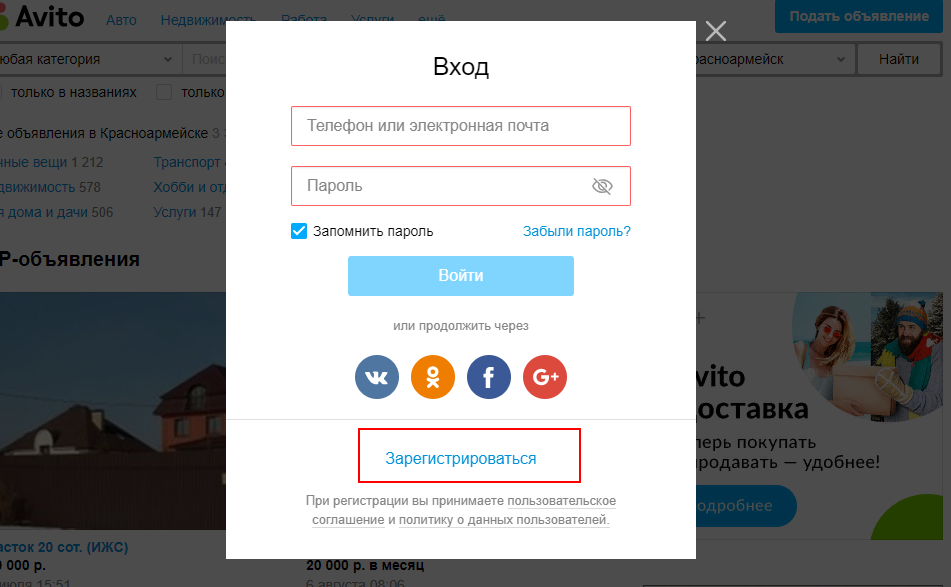
<Рис. 2 Форма входа>
- Также можно войти через социальные сети ВКонтакте, Одноклассники, Facebook, Google+ — для этого нажмите на соответствующую иконку социальной сети в нижней части окна, и, если вы авторизированы, то личный кабинет будет создан автоматически (если не авторизированы, то появится форма входа в социальную сеть – введите учетные данные для создания личного кабинета Авито);
- После нажатия кнопки Зарегистрироваться, появится другое всплывающее окно, в котором от вас потребуется ввести свой номер телефона;
- Введите его и нажмите на кнопку Продолжить;
<Рис. 3 Телефон>
- На указанный вами номер телефона в течение 1-2 минут придет СМС-сообщение с кодом верификации, который вам необходимо будет ввести в поле, появляющееся после нажатия кнопки Продолжить;
<Рис. 4 Ввод кода>
- Нажмите Подтвердить.
Ваша учетная запись создана. Вас переадресует на страницу ввода информации о себе – там необходимо указать имя, контактные данные и придумать пароль для входа.
к содержанию ↑
Вход
Для входа в личный кабинет Авито вам потребуется минимум информации:
- Перейдите на официальный сайт сервиса;
- Нажмите на кнопку Вход и регистрация или Подать объявление в верхнем правом углу страницы (как в предыдущем разделе);
- В верхнем поле открывшегося всплывающего окна укажите номер телефона, введенный вами при регистрации;
- В поле ниже введите Пароль;
- Установите галочку в чекбокс рядом с фразой Запомнить пароль для того, чтобы не вводить все учетные данные при каждом последующем входе;
- Нажмите Войти;
<Рис. 5 Вход>
- Также на этом этапе вы по-прежнему можете пройти авторизацию, используя данные социальных сетей – для этого просто нажмите
Теперь вы авторизированы в личном кабинете и можете пользоваться всеми услугами и сервисами сайта.
к содержанию ↑
Размещение объявления
Чтобы подать объявление через сайт, следуйте алгоритму:
- Нажмите на голубую кнопку Подать объявление в верхнем правом углу страницы;
<Рис. 6 Подача объявления>
- В первом блоке укажите контактную информацию о себе – по умолчанию определяется и проставляется в объявлении та, которую вы указали на стадии регистрации в личном кабинете;
- При необходимости – измените контактную информацию и имя, нажав на соответствующую кнопку напротив графы, которую хотите изменить;
- Передвигая ползунок на синем фоне определите, хотите ли вы получать через сайт сообщения от потенциальных пользователей услугой или покупателей;
<Рис. 7 Контакты>
- Прокрутите страницу ниже и укажите категорию объявления – при наведении курсора на ту или иную строку в списке, откроется всплывающий список с подкатегориями – выберите подходящую, кликнув по ней;
<Рис. 8 Категория>
- Заполните форму объявления, указав основные данные товара, форма отличается в зависимости от выбранной категории (для животных это порода, для личных веще – тип, бренд, для одежды – размер, для вакансий – специальность, заработная и так далее);
<Рис. 9 Основная форма>
- Укажите вид объявления, соответственно купля/продажа, поиск/предложение вакансии и т. д.;
- Введите название объявления, не указывая в нем тип (куплю/продам/ищу и т. п.) – целесообразнее всего указать в названии тип товара и основную характеристику («Телефон Asus», «Кот 5 лет», «Брюки 42 размер» и т. п.);
- Введите основной текст объявления, в котором опишите состояние, особенности товара/услуги, для личных вещей – наличие упаковки, все дефекты, также целесообразно указывать причину продажи подержанной вещи – чем подробнее вы опишите товар, тем вероятнее сэкономите свое время на общение с потенциальным покупателем;
- Укажите цену/желаемый оклад или иное;
- Нажмите на картинку с изображением фотокамеры – откроется Проводник вашего компьютера, в котором вы сможете выбрать фото, которые хотите прикрепить к своему объявлению;
- В графе Видео с YouTube укажите ссылку на видеоролик, если он у вас есть;
- Дополнительно вы также можете указать место сделки, выбрав его в списке или на карте;
<Рис. 10 Карта>
- Нажмите кнопку Продолжить, расположенную под картой;
- В нижней части страницы появится список возможных пакетов дополнительных услуг и их стоимость – выберите необходимый;
<Рис. 11 Пакеты>
- Нажмите на желтую кнопку Продолжить с пакетом;
- На следующей странице вы сможете проверить всю введенную информацию;
- Прокрутите страницу вниз и выберите либо отключите дополнительные оплачиваемые услуги (по умолчанию они все включены);
- Нажмите Продолжить;
<Рис. 12 Услуги>
- Если вы выбирали платные пакеты, то появится форма оплаты пакета, в которой вам необходимо будет указать данные банковской карты и завершить оплату;
- Если дополнительные услуги не выбирались, то объявление будет отправлено на проверку модератора.
Проверка, обычно, занимает не более получаса. Об ее окончании и размещении объявления на сайте вы узнаете из уведомления, которое придет вам на электронную почту, указанную при регистрации.
к содержанию ↑
Остальные услуги личного кабинета
Какие же еще услуги предоставляет личный кабинет?
- Вы можете найти интересующий вас товар, заполнив форму поиска;
- Просмотреть свои объявления (статистику просмотров, их динамику);
- Пополнить баланс для оплаты пакетов;
- Просмотреть системные уведомления;
- Создать свой список избранных товаров из результатов поиска;
- Вести переписку с другими пользователя – потенциальными покупателями или продавцами.
<Рис. 13 Функции>
Вы можете создавать несколько объявлений одновременно и отслеживать их состояние.
Важно! Администрация сайта в праве заблокировать ваше объявление, если оно не соответствует правилам сайта, содержит товары и услуги, запрещенные к реализации, является явным фейком, клоном другого объявления. Также оно может быть заблокировано, если публикуется повторно с теми же фотографиями.
к содержанию ↑
Вывод
Авито – простой и быстрый бесплатный способ найти либо реализовать товар/услугу.
Процедура регистрации и размещения объявления максимально упрощена, а содержание объявлений почти не имеет ограничений.
Как найти свой профиль на Авито
Вход в личный кабинет Авито
В любом случае, чтобы войти по номеру или почте, вам нужно зайти на https://www.avito.ru/rossiya#login?authsrc=h, ввести свои данные для входа и нажать на «Войти» — после этого вы попадете в личный кабинет.
Открываете любое своё объявление на авито, справа от него (если смотреть в ноутбуке, в телефоне не смотрела, поэтому не знаю где) будет ваша аватарка и имя, нажимаете на своё имя и попадаете в свой ЛК.
- Для входа в личный кабинет Авито нужно перейти на сайт и ввести свои данные для входа.
- Чтобы найти свой профиль на Авито, нужно нажать на свою аватарку и имя рядом с объявлением.
- Удаленный профиль на Авито восстановить нельзя, нужно создать новый аккаунт.
- Логин на Авито можно узнать в мобильном приложении, посмотрев контактную информацию.
- Объявление на Авито отображается только при поиске по городу/области, в которой оно размещено.
- При удалении профиля на Авито нельзя использовать номер для создания нового аккаунта в течение 30 дней.
- Чтобы найти свое объявление на Авито, нужно авторизоваться и выбрать «Мои объявления» в выпадающем списке.
- ID-номер учетной записи на Авито можно найти на сайте или распечатать и сфотографировать.
Для того, чтобы войти в личный кабинет на Авито, нужно перейти на сайт и ввести свои данные для входа. После этого вы попадете в личный кабинет, где сможете управлять своими объявлениями и настройками профиля. Чтобы найти свой профиль на Авито, нужно открыть любое свое объявление и нажать на свою аватарку и имя справа от него.
Если вы случайно удалили свой профиль на Авито, то восстановить его уже невозможно. В таком случае нужно создать новый аккаунт и начать с него. Логин на Авито можно узнать в мобильном приложении, где в блоке контактной информации указан адрес электронной почты.
Объявление на Авито отображается только при поиске по городу/области, в которой оно размещено. Если вы не видите свое объявление на сайте, то возможно вы ищете его в другом городе/области. При удалении профиля на Авито нельзя использовать номер для создания нового аккаунта в течение 30 дней, а также необходимо учитывать, что удаленные данные восстановить уже невозможно.
Чтобы найти свое объявление на Авито, нужно авторизоваться на сайте и выбрать «Мои объявления» в выпадающем списке, который появляется при нажатии на свой логин/никнейм. ID-номер своей учетной записи на Авито можно найти на сайте или распечатать и сфотографировать, чтобы иметь под рукой в случае необходимости.
- Как восстановить свою страницу на Авито
- Как зайти в профиль продавца на Авито
- Как узнать логин на Авито
- Почему я не вижу свое объявление на Авито
- Можно ли восстановить профиль на Авито после удаления
- Что будет если удалить профиль на Авито
- Как найти свое объявление на Авито
- Как найти свой ID на Авито
- Что такое профиль на Авито
- Как вспомнить свой пароль на Авито
- Как войти в профиль Авито если поменял номер телефона
- Как войти в Авито без телефона
- Сколько по времени может висеть объявление на Авито
- Почему на Авито надо платить за размещение
- Как повторно подать объявление на Авито
- Почему могут заблокировать профиль на Авито
- Почему заблокировали аккаунт на Авито
- Как зарегистрироваться на Авито по номеру телефона
- Как найти на Авито продавца по имени
- Как изменить учетную запись на Авито
- Как узнать реальный номер на Авито
- Какая почта у Авито
- Как подключиться к Авито
- Как удалить свое объявление на Авито
- Почему я не могу увидеть свою рекламу в гугле
- Как внести изменения в объявление на Авито
- Когда лучше всего размещать объявления на Авито
- Как отвязать номер телефона от учетной записи на Авито
- Как изменить адрес электронной почты на Авито
- Почему Авито требует паспорт
- Как узнать на кого я подписан на Авито
- Как посмотреть мои отзывы на Авито
- Как найти удаленные объявления на Авито
- Как войти в Авито если заблокировали
- Почему не публикуется объявление на Авито
- Как скрыть объявления на Авито в профиле
- Как вернуть свой номер на Авито
- Как восстановить Авито по паспорту
- Как войти на Авито без номера телефона
Как восстановить свою страницу на Авито
Профиль удалён
Что делать: восстановить профиль не получится. Вы можете использовать другой свой аккаунт или создать новый. Обычно мы удаляем профиль только по просьбе пользователя, или если аккаунтом не пользовались несколько лет.
Как зайти в профиль продавца на Авито
Как посмотреть публичный профиль продавца? Также вы можете перейти в публичный профиль, кликнув по фотографии продавца (или логотипу компании). Ссылка на публичный профиль автора объявления отсутствует в объявлениях подкатегории Резюме категории Работа.
Как узнать логин на Авито
Если вы используете мобильное приложение Avito, откройте его и перейдите в Личный кабинет. В блоке контактной информации вы увидите адрес электронной почты. Это и есть ваш логин.
Почему я не вижу свое объявление на Авито
Поиск по сайту устроен таким образом, что ваше объявление будет отображаться только при поиске по тому городу/той области, в котором/ой оно размещено, и по всей России. Отображение вашего объявления при поиске по другому городу/другой области невозможно.
Можно ли восстановить профиль на Авито после удаления
«Авито» сперва заблокировали мой профиль, а затем удалили его — восстановление после этого невозможно — Приёмная на vc.ru.
Что будет если удалить профиль на Авито
Обратите внимание, что при удалении аккаунта Авито, нельзя будет в течение 30 дней использовать номер, который был прикреплен к этому профилю, для создания нового аккаунта, а также после удаления данные восстановить будет уже невозможно. Площадка предупредит об этих нюансах перед окончательным удалением профиля.
Как найти свое объявление на Авито
Для начала необходимо авторизоваться на сайте, ничего сложного в этом нет, нужно всего лишь знать свои данные (логин и пароль). Далее плавным движением руки наводите курсор на свой логин(никнейм) на авито, и в выпадающем списке выбираете «Мои объявления», среди которых уже будет и статистика и всё, что вам нужно.
Как найти свой ID на Авито
Где найти ID-номер моей учетной записи Avito? ID-номер можно распечатать или написать на листе бумаги. Сфотографируйте этот лист с ID-номером, повесив на стену или держа в руке. ID-номер на фотографии должен быть отчетливым и полностью читаемым.
Что такое профиль на Авито
Профессиональный профиль на Авито — это полноценная замена собственного сайта или онлайн-магазина. С его помощью предприниматели могут размещать товары и услуги, общаться с покупателями, рассказывать о себе и своём бизнесе, продвигать объявления и находить новых клиентов.
Как вспомнить свой пароль на Авито
Как с помощью сотового телефона восстановить пароль на Авито:
- На странице входа в аккаунт нажмите «Забыли пароль?»
- В данное поле введите свой номер телефона и нажмите на кнопку «Сбросить текущий пароль»:
- Далее на телефон придёт СМС с кодом.
- После этого открывается окно «Восстановление пароля».
Как войти в профиль Авито если поменял номер телефона
По правилам Авито в аккаунте должен быть хотя бы один номер телефона. Если вы удаляете номер, чтобы указать его в другом профиле, это получится сделать только через 30 дней после отвязки. 2. Если доступа к аккаунту, который зарегистрирован на ваш номер, нет, обратитесь в поддержку Авито.
Как войти в Авито без телефона
Единственным вариантом может стать вход с помощью таких сервисов, как Вконтакте, Одноклассники, Apple, Facebook и Google. При таком варианте доступны только просмотры объявлений.
Сколько по времени может висеть объявление на Авито
Бесплатные размещения становятся доступны через 30 дней с момента последней подачи: как платной, так и бесплатной. От чего зависят ограничения на количество бесплатных размещений? Количество бесплатных размещений зависит от множества факторов, в том числе от выбранной категории и региона подачи.
Почему на Авито надо платить за размещение
Поэтому в некоторых категориях и регионах мы ввели плату за размещение объявлений. Это сделано в интересах продавцов и покупателей. Благодаря нововведениям снижается количество рекламных и повторяющихся объявлений, и пользователи могут быстрее найти ваше предложение. Кроме того, возрастает их доверие к вам.
Как повторно подать объявление на Авито
Если вы сняли объявление с продажи, или срок его размещения истёк, а потом вы решили опять продать этот же товар или услугу — то просто найдите своё старое объявление в Личном кабинете и активируйте его.Объявления-дубли распознаются по:
- одинаковым названиям
- одинаковым фразам в описании товара
- одинаковым фотографиям
Почему могут заблокировать профиль на Авито
Аккаунт блокируется, если в объявление о продаже товара добавлены фото из интернета, товар недоступен или его характеристики отличаются от указанных. А еще если условия сделки подразумевают дополнительные комиссии — например, при покупке автомобиля нужно будет заплатить комиссию посреднику.
Почему заблокировали аккаунт на Авито
Авито: Профиль заблокирован. Вы использовали несколько аккаунтов для размещения в одной категории. На Авито запрещено публиковать объявления в одной категории с нескольких аккаунтов. Даже если вы продаёте разные товары, но в одном разделе, используйте для этого один профиль.
Как зарегистрироваться на Авито по номеру телефона
Для того чтобы открыть на Авито личный кабинет просто выбираем «Вход и регистрация» и затем нажимаем «Зарегистрироваться». Далее вводим в соответствующие поля номер телефона и код, полученный по SMS. Следующим шагом указываем имя пользователя, адрес электронной почты, логин и пароль.
Как найти на Авито продавца по имени
К сожалению, найти продавца по имени не представляется возможным. Ведь, если пользователь указал в профиле только имя, то с таким именем может быть тысячи. Если Вы запомнили как выглядит объявление и в какой категории оно размещено, можно просто попробовать найти его среди прочих других по названию.
Как изменить учетную запись на Авито
Как изменить имя на Авито:
- Зайдите в «Настройки»:
- Внизу страницы найдите контактную информацию. Нажмите «Редактировать». Здесь вы можете загрузить фотографию, изменить название компании, контактное лицо, город. После внесения изменений нажмите «Сохранить»:
Как узнать реальный номер на Авито
Чтобы узнать реальный номер телефона владельца объявления, вставьте http-ссылку на объявление в диалоговое окно, которое появляется при нажатии на кнопку «Avito: Запрос реального номера»: Реальный номер можно узнать также через ICQ.
Какая почта у Авито
Дополнительным способом связаться с компанией является электронная почта. Ее адрес: support@avito.ru.
Как подключиться к Авито
Как подключить Авито:
- Шаг 1 — «Договор с каналом».
- Шаг 2 — «Редактор объявлений».
- Узнать номер профиля вы можете в своём аккаунте на «Авито».
- Чтобы получить ссылку на объявление, откройте нужное объявление и скопируйте ссылку на него в адресной строке браузера.
Как удалить свое объявление на Авито
Как удалить объявление на m.avito.ru?:
- войти в Личный кабинет и выбрать необходимое объявление во вкладке «Завершенные»;
- после перехода на страницу объявления выбрать пункт «Удалить навсегда» и подтвердить действие.
Почему я не могу увидеть свою рекламу в гугле
Вы можете не увидеть свое объявление, если ваши настройки отличаются от настроек таргетинга. Например, если вы выполняете поиск из Петербурга, а таргетинг объявлений настроен на Москву, вашей рекламы не будет в результатах поиска.
Как внести изменения в объявление на Авито
Зайдите в Личный кабинет, откройте раздел «Мои объявления». Рядом с объявлением, которое хотите изменить, нажмите «Редактировать»: Далее откроется окно «Редактирование объявления». Вы можете изменить название объявления, описание объявления, цену, добавить фотографию.
Когда лучше всего размещать объявления на Авито
Выкладывайте объявления в подходящее время
Как правило, оптимальное время для публикации объявлений в некоторых нишах — 8-10 часов утра, днем и 18-20 часов вечера.
Как отвязать номер телефона от учетной записи на Авито
Как отвязать номер телефона
Зайдите в настройки своего профиля → «Телефоны». Нажмите на три точки около номера, который хотите удалить и выберите «удалить» в выпадающем списке. Если этот телефон указан в ваших объявлениях, выберите ему замену среди других привязанных номеров и нажмите «Сохранить».
Как изменить адрес электронной почты на Авито
Как изменить адрес электронной почты?:
- Зайдите в раздел «Настройки»:
- Вверху страницы вы увидите адрес вашей электронной почты и то, что она подтверждена.
- В открывшемся окне введите новый адрес электронной почты, нажмите «Продолжить»:
- Затем на этот адрес с Авито будет выслано письмо с подтверждением.
Почему Авито требует паспорт
На Авито можно пройти проверку по документу. Она подтверждает, что исполнитель — реальный человек. Чтобы пройти проверку, исполнителю нужно предоставить Авито фотографию паспорта или водительских прав, а потом снять короткое видео.
Как узнать на кого я подписан на Авито
Для этого откройте любое свое объявление, в правом нижнем углу нажмите на фотографию или название своего профиля. На странице своего профиля в левом нижнем углу вы можете увидеть сколько подписчиков у вашего профиля.
Как посмотреть мои отзывы на Авито
Если раньше вы не обращали внимание, какие отзывы оставляют вам покупатели, пора это проверить. Для этого переходите в раздел «Мои отзывы» в профиле.
Как найти удаленные объявления на Авито
Как восстановить удалённое объявление:
- Зайдите в «Мои объявления»;
- Выберите вкладку «Удалённые»:
- Над объявлением вы увидите предупреждение: «По истечении указанного срока они будут удалены без возможности восстановления».
- В открывшемся окне нажмите «Активировать и поднять» (это платная услуга), или просто «Активировать»:
Как войти в Авито если заблокировали
Чтобы разблокировать оставшийся профиль на Авито, нужно пройти проверку по паспорту. Для этого на странице входа на сайт нажмите на кнопку «Пройти проверку» и следуйте инструкции. Если такой кнопки нет, значит, профиль разблокировать не получится. Попробуйте написать в службу поддержки.
Почему не публикуется объявление на Авито
Блокировка Блокируют объявления, которые серьёзно нарушают правила площадки. После блокировки объявление обычно нельзя отредактировать или восстановить — даже если вы оплатили размещение.
Как скрыть объявления на Авито в профиле
Любое объявление можно скрыть нажав на крестик. Скрытое объявление можно посмотреть и вернуть, чтобы оно больше не было скрытым. Сделать это можно так: справа, у края окна есть скрытое меню обозначенное двумя горизонтальными стрелочками (смотрите первый скриншот).
Как вернуть свой номер на Авито
Если доступа к аккаунту, который зарегистрирован на ваш номер, нет, обратитесь в поддержку Авито. Для этого просто позвоните по номеру 8 800 600-00-01 или напишите через раздел «Помощь». Специалисты службы поддержки подскажут что делать в таком случае.
Как восстановить Авито по паспорту
Один паспорт можно использовать только для одного аккаунта. Если ваши паспортные данные когда-то уже были указаны для подтверждения на Авито, сделать это повторно не получится.
Как войти на Авито без номера телефона
Единственным вариантом может стать вход с помощью таких сервисов, как Вконтакте, Одноклассники, Apple, Facebook и Google. При таком варианте доступны только просмотры объявлений.
Оставить отзыв (1)
- Как найти профиль Авито по номеру телефона
- Как найти свой профиль Авито
- Как найти старый профиль на Авито
- Как настроить профиль Авито
- Как открыть свой профиль на Авито
- Как посмотреть как выглядит профиль Авито
- Как узнать ID профиля на Авито
- Как узнать номер своего профиля на Авито
- Как узнать свой номер профиля на Авито